Me declaro un fanático de los graffitis y del stencil. Es por eso que hoy les enseñaré paso a paso como crear un stencil.
Los invito a hacer un stencil despues del salto.
En primer lugar ¿Qué es un stencil?
El estarcido o esténcil (stencil) es una técnica de decoración en que una plantilla en la que se ha recortado una zona es usada para aplicar pintura con la forma de esa zona. Un estarcido es un recortable con zonas abiertas y cerradas. La mejor forma de crearlo es recortando la imagen deseada en una hoja de papel duro; el dibujo aparece como un espacio abierto con zonas sólidas alrededor. La plantilla así obtenida se sitúa sobre una nueva hoja de papel y se aplica la pintura sobre toda la superficie. Las zonas de pintura que llegan a la hoja inferior quedan limitadas a la forma de los huecos de la plantilla, creando así la imagen deseada.
Para este Proyecto necesitaremos lo siguiente:
Antes que todo debemos elegir un modelo el cual se convertirá en stencil.

Abrimos la foto en Photoshop.
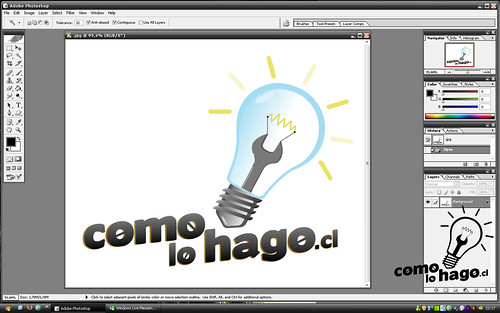
Como primer paso tomamos una foto y duplicamos la capa principal.

Luego con la varita mágica seleccionamos uno de los brillos.
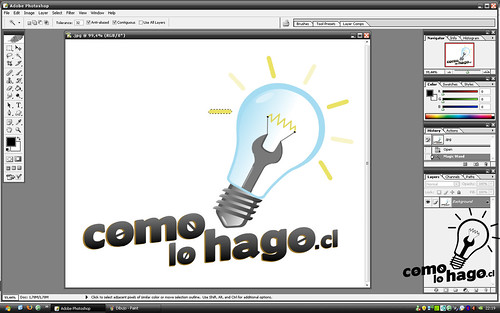
Manteniendo la tecla Shift apretada , seleccionamos también los demas brillos y el filamento de la ampolleta.
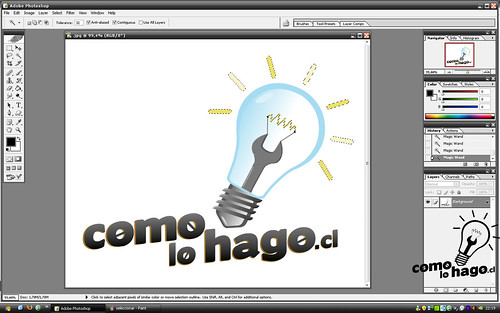
Luego debemos invertir la selección. Una vez hecho eso, hacemos click en el botón de borrador y comenzamos a borrar.

Notarán que se podrá borrar solamente lo que no seleccionamos en un principio.

A continuacion debemos nuevamente invertir la seleccion.
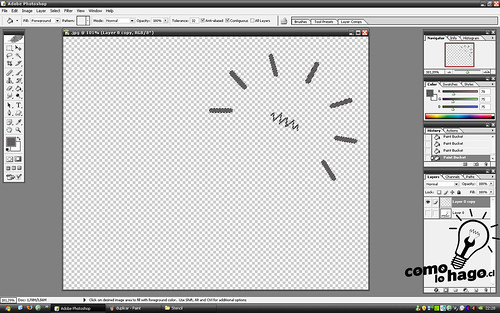
Hacemos click en el botón de bote de pintura y seleccionando un color (negro o gris) y pintamos las selecciones. Esto nos servirá de contraste con la hoja blanca al momento de imprimir y recortar.
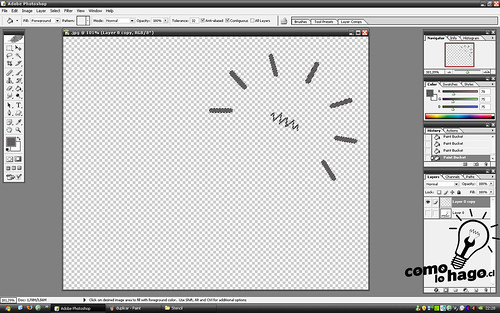
De esta manera tendríamos una de las capas a pintar lista, solo nos falta guardar esta capa.
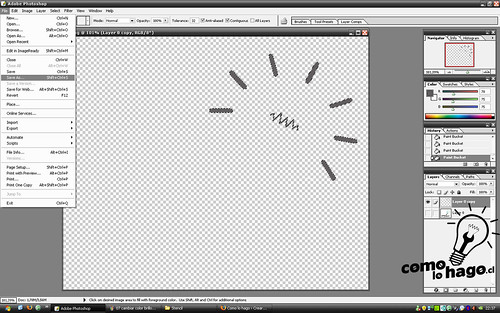
A este archivo le llamé CAPA 1.jpeg, la cual quedó de la siguiente manera.
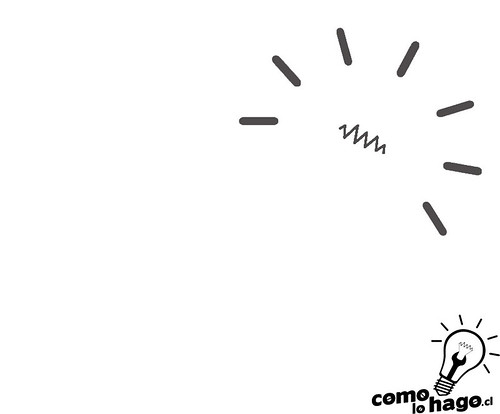
Una vez guardada, cerramos la ventana en la cual estábamos trabajando y volvemos a abrir la foto original con la siguiente capa.
En la segunda capa seleccioné la llave inglesa,la orilla de la parte baja de la ampolleta sin las roscas y todas las letras menos la “A”, la “O” y la “G”; más adelante les explicaré por que no las tomé.

Siguiendo los mismo pasos anteriores de invertir la selección y comenzar a borrar, logramos el siguiente resultado.
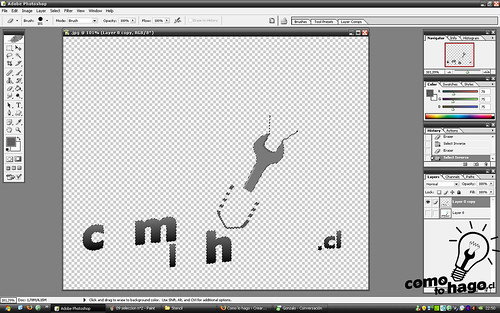
Nuevamente invertimos la selección, procedemos a tomar el bote de pintura y pintamos.
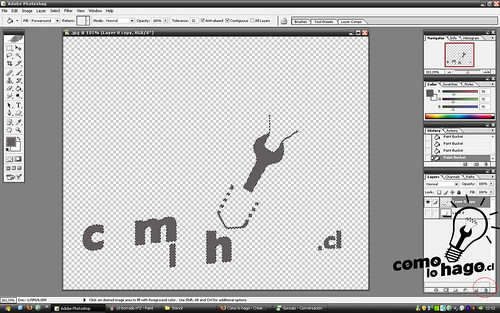
Guardamos esta selección como CAPA 2.jpeg y nos quedará de la siguiente manera.
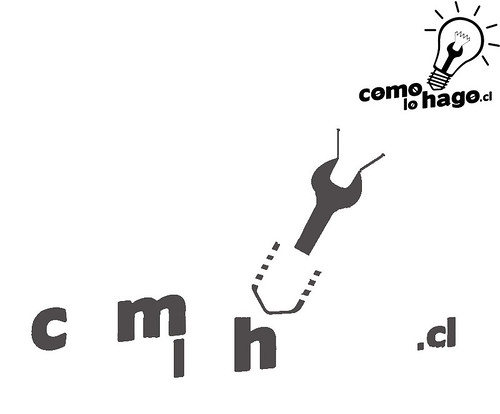
Pasamos a la última capa!
Cerramos la ventana con la cual estábamos trabajando y abrimos nuevamente el logo original.
Comenzamos la selección de la orilla de la ampolleta, y las roscas de la parte baja, como también el resto de las letras. La “A”, la “O” y la “G”.

Muchas veces cuando seleccionamos con la varita mágica, esta selecciona mas del area que en realidad queremos. Es por eso que haremos algo para que esto no suceda.
Deshacemos la acción antes hecha. y tomamos la herramienta de goma de borrar. Borramos por dentro de la ampolleta para que al momento de seleccionar no se seleccione esa área que sobresale.

Cuando quise seleccionar las roscas de la parte baja de la ampolleta, me di cuenta que sucedía algo parecido. Es por eso que también borre entre medio de las roscas para poder después seleccionar con más facilidad.

Una vez listo este paso, tomamos la herramienta de la varita mágica y seleccionamos lo que deseamos.

Nuevamente invertimos la selección y luego borramos.
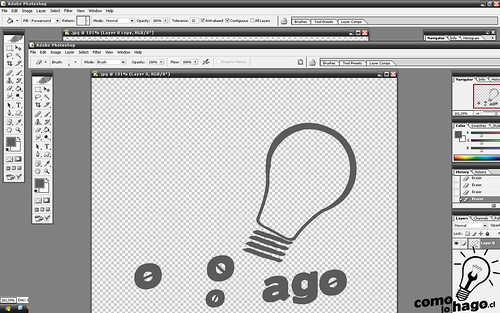
Guardamos esta selección como CAPA 3.jpeg y nos quedará de la siguiente manera.

Una vez listas las tres capas, solo nos falta imprimirlas y comenzar a recortar.

Acá observamos las tres capas impresas.
Comenzamos a recortar con un cuchillo afilado como un Tip-Top (o cuchillo cartonero). Corten con delicadeza teniendo cuidado con no sobrepasar el área impresa.

Acá vemos el resultado de los brillos y el filamento.

Acá vemos el resultado de la llave inglesa, algunas de las letras y de la orilla de la parte baja de la ampolleta.
Ahora, para la tercera capa, iremos analizando paso a paso ya que las letras que no están en la capa 2 necesitan un tratamiento especial a la hora de recortarlas.
Comenzaremos con lo fácil que son las roscas.

A continuación, observen como recorto la letra “O”.
No la recorto por completa, dejo un leve pedazo de hoja que será la union de el orificio del medio que realmente debiese ir pero lo dejamos intacto.
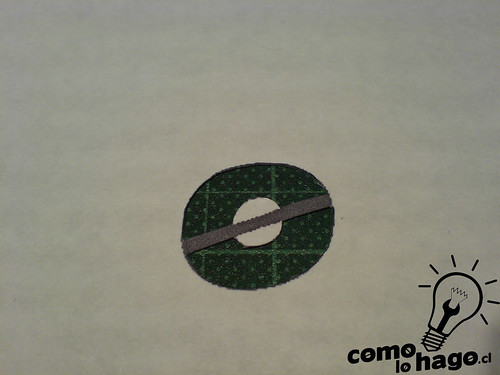
Ahora para la letra “A”.

La letra “G”.

Y por último, la orilla de la ampolleta.

La parte de abajo de la orilla de la ampolleta no la recorté. Ojo con eso!
Una vez listas las capas recortadas, pasamos a lo entretenido.. a pintar!!!
Tomamos una hoja blanca y comenzamos a pintar, como la orilla de la ampolleta tiene un color distinto a las roscas, usando una hoja extra, tapamos las roscas para que al momento de rociar la pintura, esta no pinte las roscas.

Comenzamos a rociar pintura para cada lugar, luego cambiamos de capa y como resultado final obtenemos…

¡¡Un Stencil!!
Como siempre, este tutorial ha sido desarrollado, probado y documentado por el equipo de CLH, por lo que cuenta con nuestro Sello de Garantía.
Para cualquier consulta no duden en escribirnos. Estaremos felices de responderles y ayudarles en todo lo posible.
Sin más que agregar, me despido y como siempre, ¡¡¡¡¡Felices proyectos!!!!!
2:12:46 pm
mui bueno el tutorial, un consejo en ves de borrar con la goma la seleccion que invertimos sale mejor apretar la tecla suprimir y se elimina altiro lo seleccionado
12:54:17 am
@Diego Castro
Es verdad pero debo mostrar desde lo más básico.
De todas maneras tu comentario es muy bienvenido. Muchas gracias.
5:10:51 pm
bueno yo quiero hacer un stencil de una pelota de soccer,
pero no con fotoshop, sino manualmente. Gracias
5:50:47 pm
el tutorial para fome, mi mamá lo hubiera hecho mejor.
como dijo alguien aquí, ese no es un stencil de 3 capas o 3 layers, es solo es de 3 colores.
me gustaría que subieras uno por ejemplo para realizar esto:
http://farm1.static.flickr.com/158/364546148_4790aa750e.jpg
o algo asi tambn:
http://www.ecostypo.cl/
(metete a la ultima y sabrás a lo que me refiero).
eso es stencil, no una simple pintura como la que está más arriba!
= saludos y que mi critica sea una ayuda…
3:49:49 pm
No entiendo a que te refieres con tu Stencil de 3 capas. Por que no nos explicas???
5:50:22 pm
si kieres hacer unos de 3 capas haces lo mismo pero sobrepones las plantillas para dar las capas de color ensimaa, aaay niñitos, como no entienden que es algo didactico para que uno lo aplique a otras cosas
9:45:46 pm
@pam
Muchas gracias por tus comentarios.
Saludos!!!
6:50:42 pm
con que pintura??
1:43:01 pm
@clau!!
Yo utilicé lapices como el de este tutorial:
http://www.comolohago.cl/2009/05/14/como-hacer-un-lapiz-para-stencil/
Saludos!!!
5:03:08 pm
si eres fan de los graffitis deberias aprender a escribir la palabra